4 tapaa korjata Razer Surround -tuki, jota ei tueta (09.15.25)
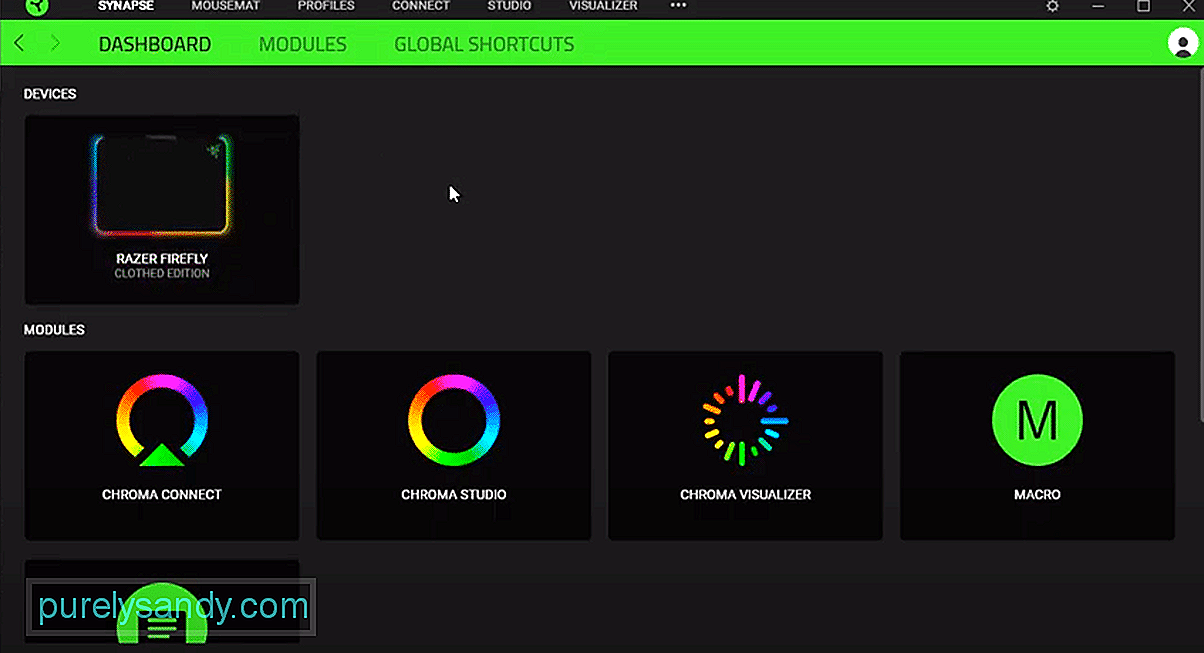 razer surround -laite, jota ei tueta
razer surround -laite, jota ei tueta Razer Surround on ilmainen ääniohjain, jonka voit asentaa tietokonejärjestelmään. Se parantaa peliesi yleistä sijaintia. Käyttöliittymää on melko helppo käyttää, ja voit säätää erilaisia asetuksia vastaamaan paremmin soittotyyliäsi. Sinulla on myös mahdollisuus ostaa pro-versio, jolla on paljon premium-ominaisuuksia.
Viime aikoina monet käyttäjät ovat kuitenkin maininneet ongelmat, jotka koskevat Razer surround -äänen virheellistä toimintaa. Kaikki audiolaitteesi lakkaavat toimimasta ja se näyttää virheilmoituksen, jonka mukaan laitteita ei tueta. Tässä on joitain mahdollisia korjauksia, joita voit käyttää ongelman vianmääritykseen.
Kuinka korjata Razer Surround -tuetonta laitetta?Suurin osa käyttäjistä kohtasi tämä ongelma heti Windows-päivityksen jälkeen. Joskus tietoturvapäivitykset voivat aiheuttaa sen, että laite menettää yhteyden Surround-ohjelmistoon. Joten jos olet samankaltaisessa tilanteessa, noudata näitä ohjeita ongelman selvittämiseksi.
Avaa ohjauspaneeli ja siirry ohjelman asetuksiin. Napsauta sitten ohjelmia ja ominaisuuksia ja avaa sitten asennetut päivitykset. Poista sieltä viimeisin päivitys tietokonejärjestelmästäsi. Kun olet tehnyt niin, tietokoneesi käynnistyy uudelleen kerran, ja kun tietokone käynnistyy, se alkaa näyttää laitettasi tuettujen laitteiden luettelossa.
Jos uusimman Windows-päivityksen poistaminen ei korjaa virhettä, on todennäköistä, että myös Razer Surround -laitteessasi on jotain vikaa. Missä tilanteessa paras vaihtoehto olisi ohjelmiston uudelleenasentaminen. Tämän tekeminen korjaa kaikki virheet, jotka saattavat vaikuttaa tietokonejärjestelmään.
Mene vain ohjauspaneeliin ja napsauta Hallitse ohjelmia. Sieltä avaa asennuksen poisto-ikkuna ja siirry ohjelmaluettelosta Razer Surround -ohjelmaan. Napsauta sitä hiiren kakkospainikkeella ja valitse Poista asennus. Seuraa ponnahdusikkunan ohjeita poistaaksesi ohjelman kokonaan tietokoneeltasi. Kun se on valmis, käynnistä tietokoneesi uudelleen.
Kun tietokoneesi on käynnistetty, voit siirtyä Razerin viralliselle verkkosivustolle ja ladata uusimman version Razer Surround -sovelluksesta. Kun lataus on valmis, suorita ohjelma ja asenna ohjelma noudattamalla ponnahdusvalikosta tulevia ohjeita. Tämä korjaa todennäköisesti ongelman todennäköisesti sinulle.
Joskus ongelma voi olla itse laitteessa, minkä vuoksi et pysty saamaan tietokonejärjestelmääsi tunnistamaan sitä tuetuksi laitteeksi Razer Surround -ohjelmassa. Vahvistamiseksi suosittelemme, että yrität käyttää toista porttia tarkistaaksesi, tunnistaako tietokoneesi äänilaitteen.
Jos kuuloke ei vieläkään näy tuettujen laitteiden luettelossa, sinun kannattaa yrittää kuulokkeet eri tietokonejärjestelmässä. Jos se toimii oikein, tiedät varmasti, että kuulokkeissasi ei ole mitään vikaa. Mutta jos se ei vieläkään toimi, kuulokkeet ovat todennäköisesti viallisia. Missä tilanteessa ainoa asia, jonka voit tehdä, on ottaa yhteyttä toimittajaasi ja vaatia uusi tilaus.
Jos takuusi on edelleen ehjä, sinun ei pitäisi olla paljon vaikeuksia uuden tilauksen turvaamisessa. Sinulla on myös mahdollisuus viedä kuulokkeet korjaamoon ja antaa teknikon tarkastella kuulokettasi. Tällöin takuu raukeaa, etkä voi enää hakea uutta tilausta toimittajalta.
Viimeiseksi , jos mikään ei tunnu toimivan sinulle, voit aina mennä Razerin sisäpiirifoorumeille ja avata tukilangan. Näin varmistat, että saat apua koulutetuilta ammattilaisilta sekä muilta käyttäjiltä, joilla on vastaavia ongelmia. Tällä tavalla voit kysyä heiltä korjauksista, jotka auttoivat heitä selvittämään tämän ongelman.
Varmista, että annat kaikki asiaankuuluvat tiedot, mainitse myös kaikki korjaukset, joita ei ole vielä onnistunut. Tämän avulla muut jäsenet voivat tunnistaa ongelmasi paremmin ja he voivat opastaa sinua vastaavasti.
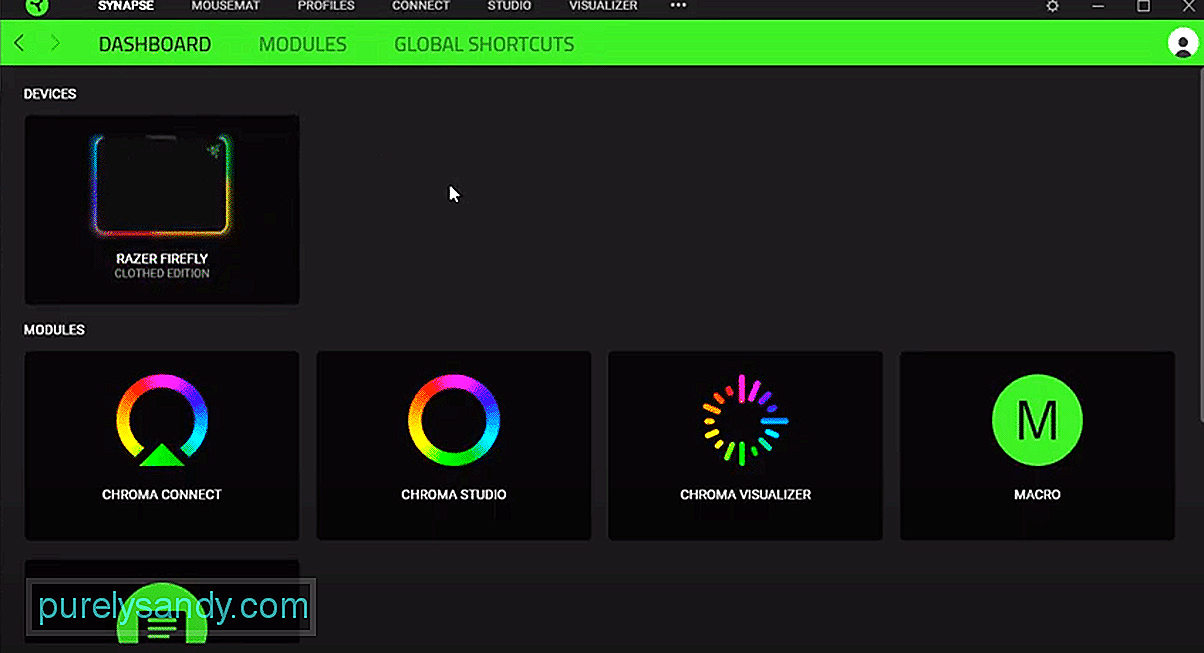
YouTube-video: 4 tapaa korjata Razer Surround -tuki, jota ei tueta
09, 2025

